|
오늘은 그림에 캡션을 넣는 방법에 대해서 알아보도록 하겠습니다. (사용버전: 공통)
[참고-캡션이란]
문서에 그림, 표 등을 삽입한 뒤, 삽입한 그림이나 표의 위나 아래에 설명을 넣는 것을 캡션이라고
합니다. 그림에 캡션을 넣게 되면 문서를 깔끔하게 보이게 할 수 있습니다.
<1>
파일-열기 메뉴를 선택하여 워드
문서를 엽니다.
<2>
워드 문서에 삽입되어 있는 그림을 선택하고 삽입 메뉴에서 참조-캡션을
선택합니다.
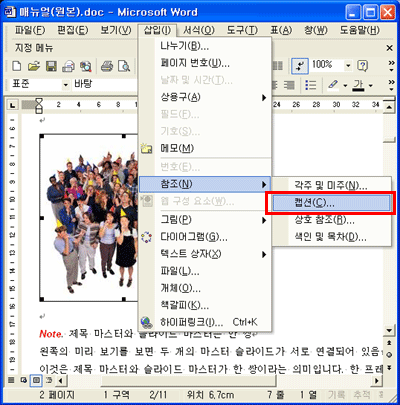
<3>
캡션 대화상자가 나타나면 다음과 같이 캡션내용을 직접 입력한 후 확인 단추를
클릭합니다. (캡션 항목의 입력상자에 그림 1 옆에 '캡션 지정한 그림' 이라고 캡션을
입력하고, 위치는
선택한 항목 아래로 지정합니다.)
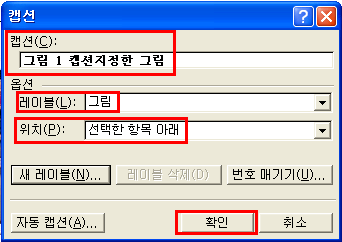
<4>
그림 아래에 3번 과정에서 입력한 캡션이 입력 되었습니다.
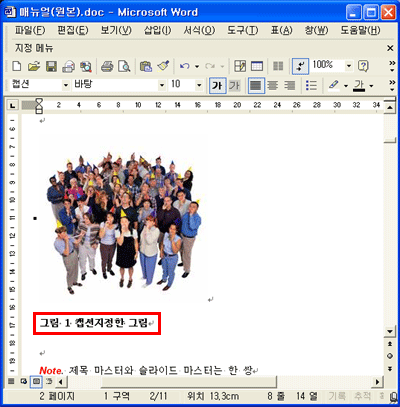
<5> 캡션을 수정하려면 캡션 입력한 텍스트
영역 안에서 마우스를 클릭하고 수정하면 됩니다.
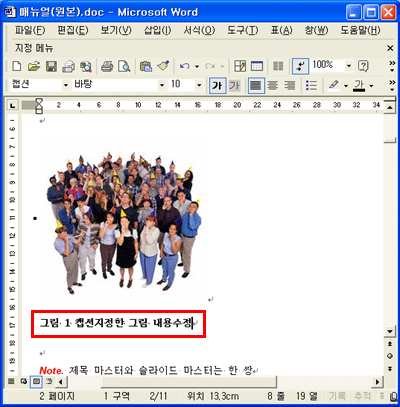
|